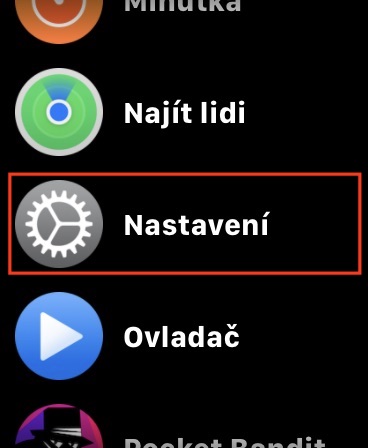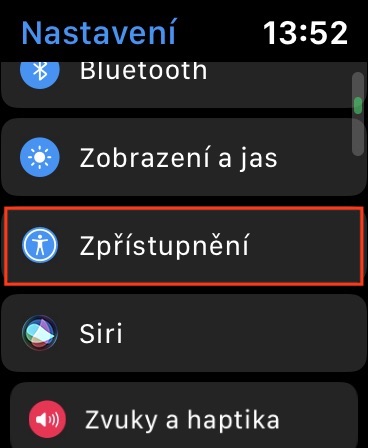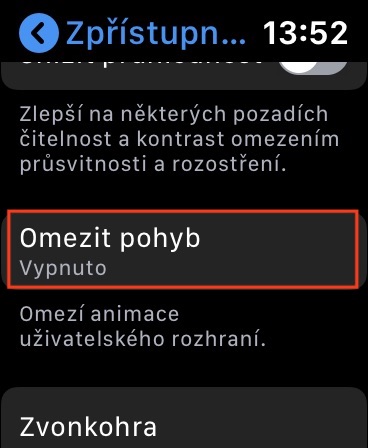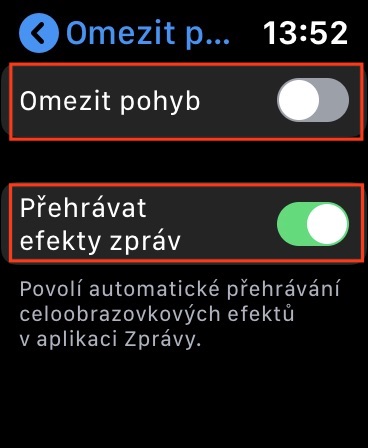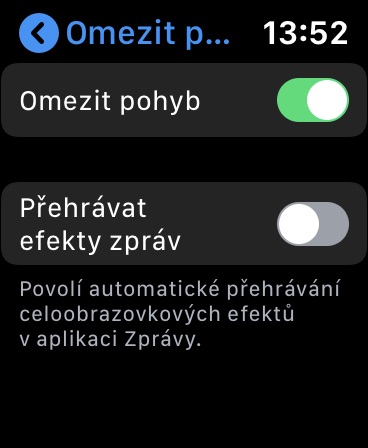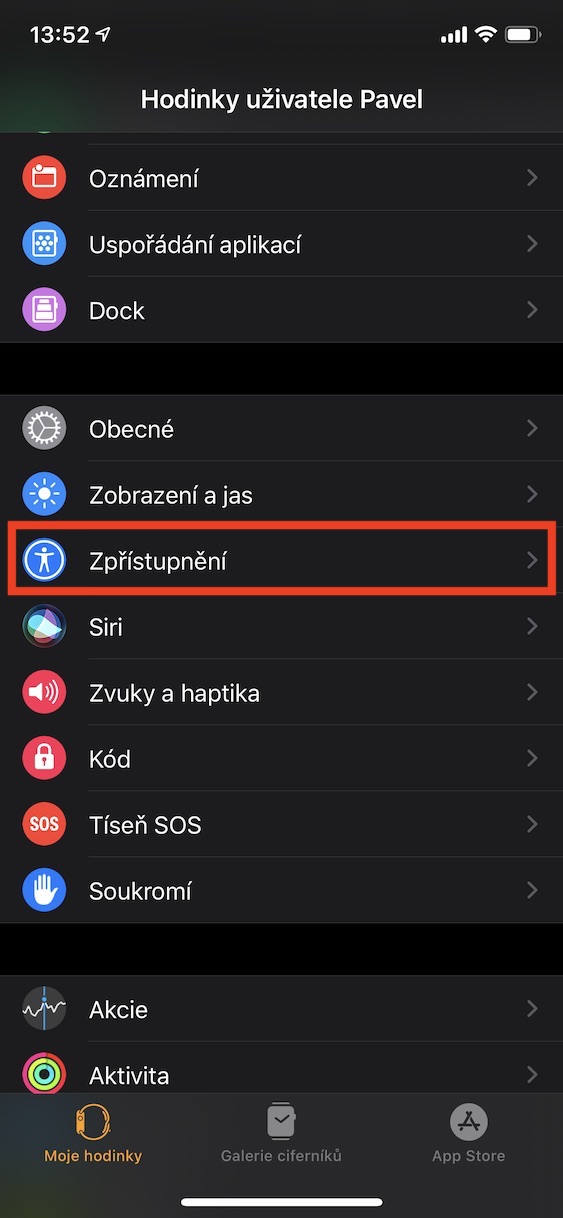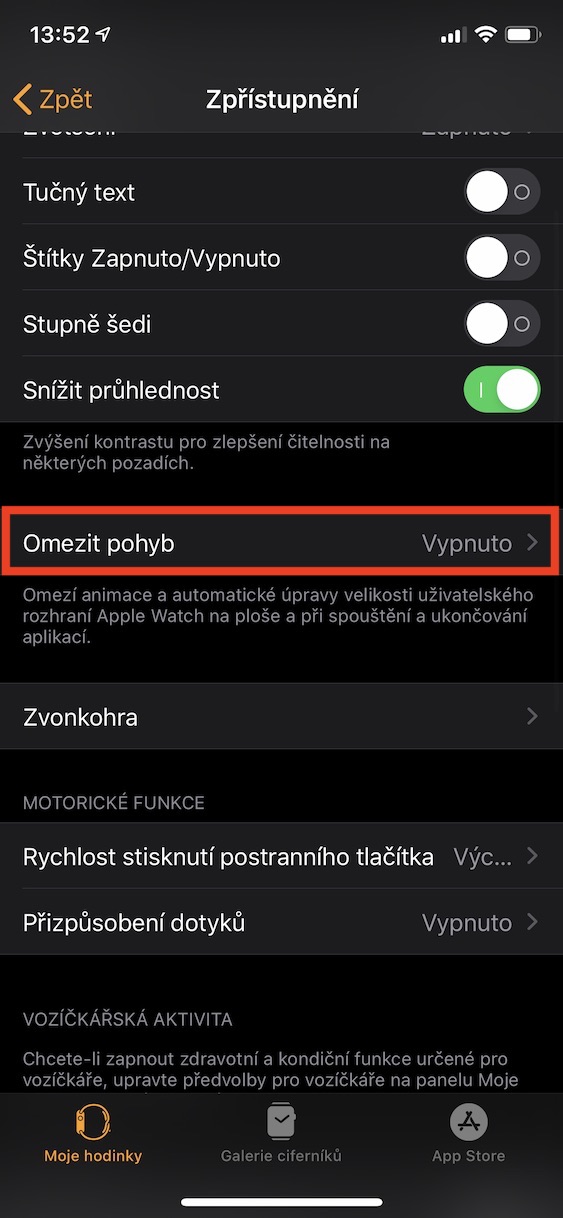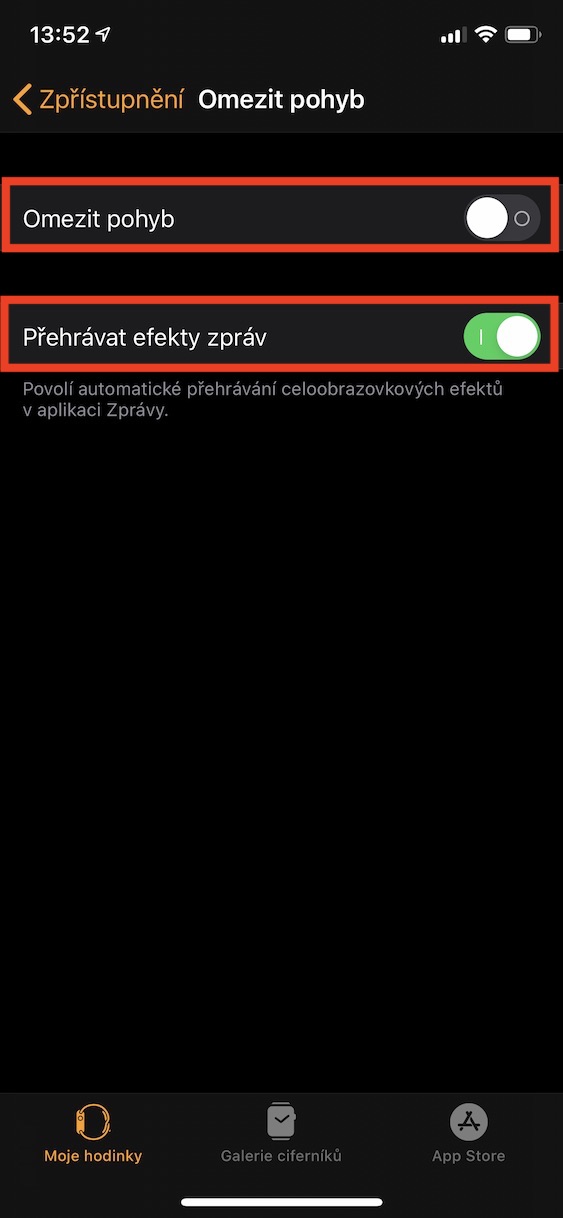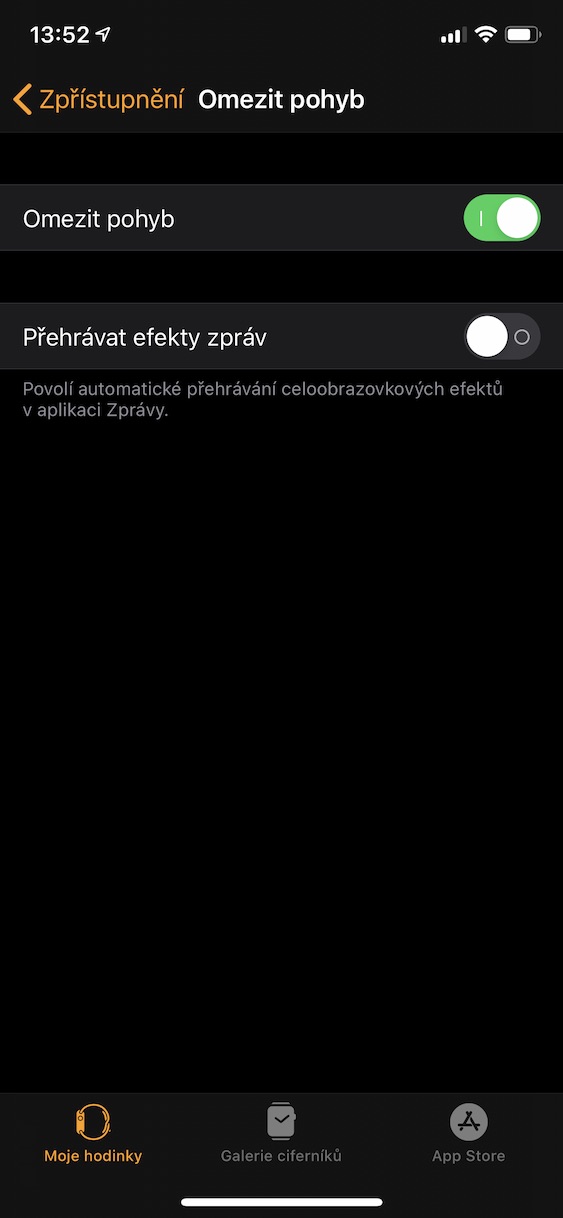ऍपल घड्याळ ऍपल पहा ते आधीच मागे आहेत सहा पिढ्या. जसे की iPhones, तसेच Apple Watch देखील कालांतराने ते वृद्ध होतात. त्यांचे कामगिरी त्यामुळे watchOS च्या नवीन आवृत्त्यांसाठी अपडेट केल्यानंतर पुरेसे नाही जे उदाहरणार्थ स्वतः प्रकट होते जॅमिंग अनुप्रयोग क्रॅश किंवा इतर समस्या. पण तुम्हाला माहीत आहे का की सेटिंग्जमध्ये लपलेल्या एका पर्यायाच्या मदतीने तुम्ही हे करू शकता वृद्ध माफक ॲपल वॉचचा वेग वाढेल? आपण कसे शोधू इच्छित असल्यास, वाचा खालील ओळी.
असू शकते तुम्हाला स्वारस्य आहे
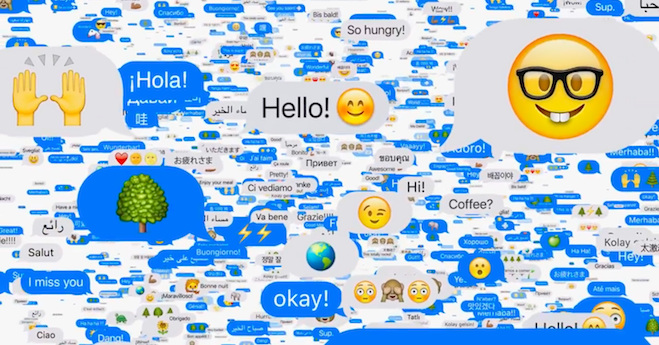
या युक्तीने तुमच्या जुन्या Apple Watch चा वेग वाढवा
प्रति प्रवेग जुने (परंतु नवीन देखील) Apple Watch फक्त सक्रिय करणे आवश्यक आहे कार्य प्रकटीकरण, ज्याला म्हणतात हालचाली मर्यादित करा. अक्षरशः सर्व ऍपल साधने भिन्न सुसज्ज आहेत ॲनिमेशन – उदाहरणार्थ, तुम्हाला फक्त एखादे ॲप्लिकेशन लाँच करावे लागेल किंवा सिस्टीममध्ये कुठेतरी हलवावे लागेल. ॲनिमेशन असले तरी डोळ्यांसाठी एक मेजवानी, ते कसे आहेत ते खूपच जास्त आहे अवघड, सर्व वर म्हणून म्हणून जुने उपकरण. फंक्शन वापरणे हालचाली मर्यादित करा आपण व्यावहारिकदृष्ट्या पूर्णपणे ॲनिमेशन करू शकता बंद कर. आतापर्यंतचे सर्व ॲनिमेशन पी.ओ मर्यादा हालचाली सक्रिय करा साध्या ॲनिमेशनमध्ये बदलेल मिश्रण त्यामुळे लक्षणीय हार्डवेअर आवश्यकता कमी करेल.
तुम्हाला वैशिष्ट्य हवे असल्यास हालचाली मर्यादित करा सक्रिय करा, तुम्ही ते स्वतः करू शकता Watchपल वॉच, आपल्यावर देखील आयफोन, ज्यासोबत तुमचे घड्याळ जोडलेले आहे. तुमच्या घड्याळावर सक्रिय करण्यासाठी ऍपल वॉच अनलॉक करा, आणि नंतर दाबा डिजिटल मुकुट, जे तुम्हाला ॲप्लिकेशन मेनूवर घेऊन जाईल. मेनूमधील अनुप्रयोग शोधा आणि त्यावर क्लिक करा सेटिंग्ज, जेथे तुम्ही विभागात जाल प्रकटीकरण. येथे, त्यानंतर, काहीतरी गमावणे पुरेसे आहे खाली आणि बॉक्सवर टॅप करा हालचालींवर मर्यादा घालणे, कुठे फंक्शन सक्रिय करा. त्याच वेळी, आपण येथे करू शकता प्रभाव प्लेबॅक अक्षम करा संदेशांवर. तुम्हाला ही फंक्शन्स (डी) सक्रिय करायची असल्यास आयफोन, त्यामुळे मूळ ॲपवर जा पहा, जेथे खालच्या मेनूमध्ये, विभागात जा माझे घड्याळ. त्यानंतर, काहीतरी साठी खाली जा खाली आणि बॉक्सवर क्लिक करा प्रकटीकरण, नंतर पर्याय कुठे शोधा हालचाली मर्यादित करा.
 Apple सह जगभर उड्डाण करणे
Apple सह जगभर उड्डाण करणे